Práce s Microsoft OneNote je díky použití kategorií značně efektivnější. Kategorie pomáhají strukturovat poznámky a zvýraznit důležité informace. V tomto tutoriálu získáte veškeré informace o příkazové skupině "Kategorie" a dozvíte se, jak můžete tyto funkce využít ve vašem pracovním procesu pro lepší přehlednost. Naučte se poznat různé ikony, které jsou k dispozici, a zjistěte, jak je efektivně použít ve vašich poznámkách.
Nejdůležitější zjištění
- Kategorie v OneNote pomáhají jasně strukturovat vaše poznámky.
- Různé ikony pomáhají kategorizovat různé typy informací.
- Můžete vytvořit a upravit vlastní kategorie.
Návod krok za krokem
Vybrání a použití kategorií
Začněte tím, že si všimnete možnosti kategorií v příkazové skupině "Začít". Zde můžete vytvořit poznámku a použít různé symboly. Jako příklad můžete zapsat text v OneNote a přidat různé kategorie, které budou zobrazeny vlevo od textu.
Vytvoření seznamu úkolů
Pokud chcete vytvořit seznam úkolů, je užitečné tento seznam označit odpovídajícími kategoriemi. V seznamu uveďte úkoly, které ještě musíte dokončit, například napsat domácí úkol nebo se učit na zkoušku. Poté můžete úkol označit přiřazením konkrétní kategorie, jako je "Úkoly". Použijte zkratku Ctrl + 1 pro rychlou aplikaci.
Zvýraznění důležitých poznámek
Některé poznámky jsou tak důležité, že si přejete zajistit, že je nezapomenete. Například si můžete vytvořit připomínku o důležité události, například o vyzvednutí vašeho bratra z nádraží. Označte tuto poznámku jako důležitou kliknutím na kategorii "Důležité". Použitím kategorie „Důležité“ bude jasně zdůrazněna a neuteče vám.
Formulace otázek
Pokud máte otázky, které si chcete vyjasnit později, můžete si také v poznámkách položit otázku. Použijte zkratku Ctrl + 3 pro přidání této kategorie. Například můžete zapsat otázku, jestli si objednáte jídlo.
Vytvoření kontaktů
Můžete také přidávat kontakty jako kategorii. Pokud například chcete uložit kontakt Maxe Mustermanna, použijte příslušnou ikonu a zapište jeho telefonní číslo. Tato funkce vám pomůže rychle získat přístup k důležitým kontaktním údajům.
Upravit vlastní kategorie
OneNote vám umožňuje vytvářet vlastní kategorie. Jděte na „Kategorie přizpůsobit“ a klikněte na „nová kategorie“, abyste to udělali. Například pojmenujte novou kategorii jako „Test“ a vyberte vhodný symbol a barvu značení. Jakmile potvrdíte, uvidíte novou kategorii přímo ve vašem poznámkovém bloku.
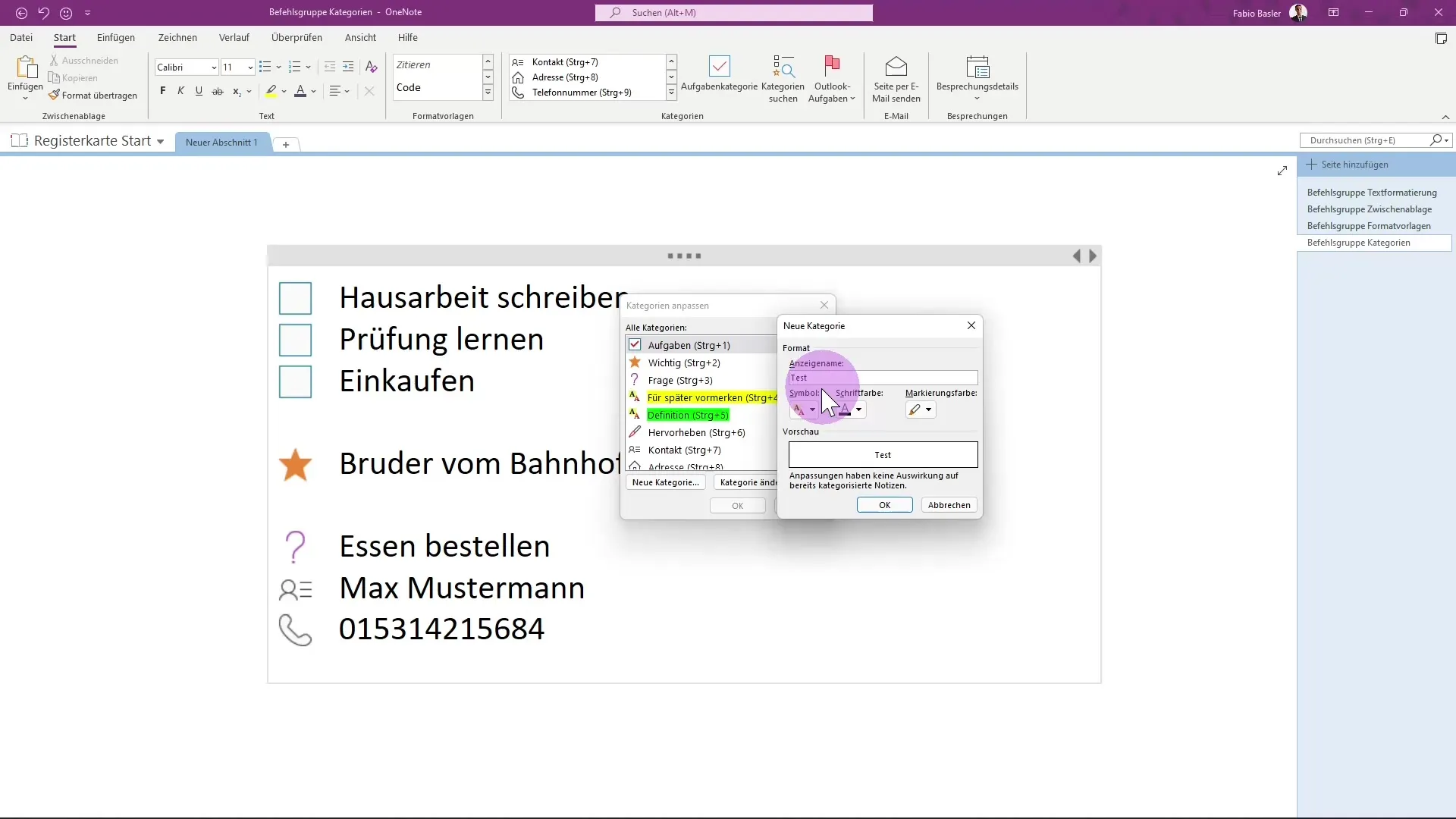
Odstranění kategorií
Pokud již nepotřebujete určité kategorie, můžete je snadno odstranit. Vyberte kategorii, kterou chcete odstranit, a odstraňte ji pro zlepšení přehlednosti.
Hledání kategorií
Další užitečnou funkcí je vyhledávání již použitých kategorií. Ve vašem poznámkovém bloku můžete vyhledávat stávající kategorie v novém vyskakovacím menu a také je seskupovat. Například podle kategorie, části, data atd. Tak udržíte přehled o úkolech, které ještě musíte vyřešit.
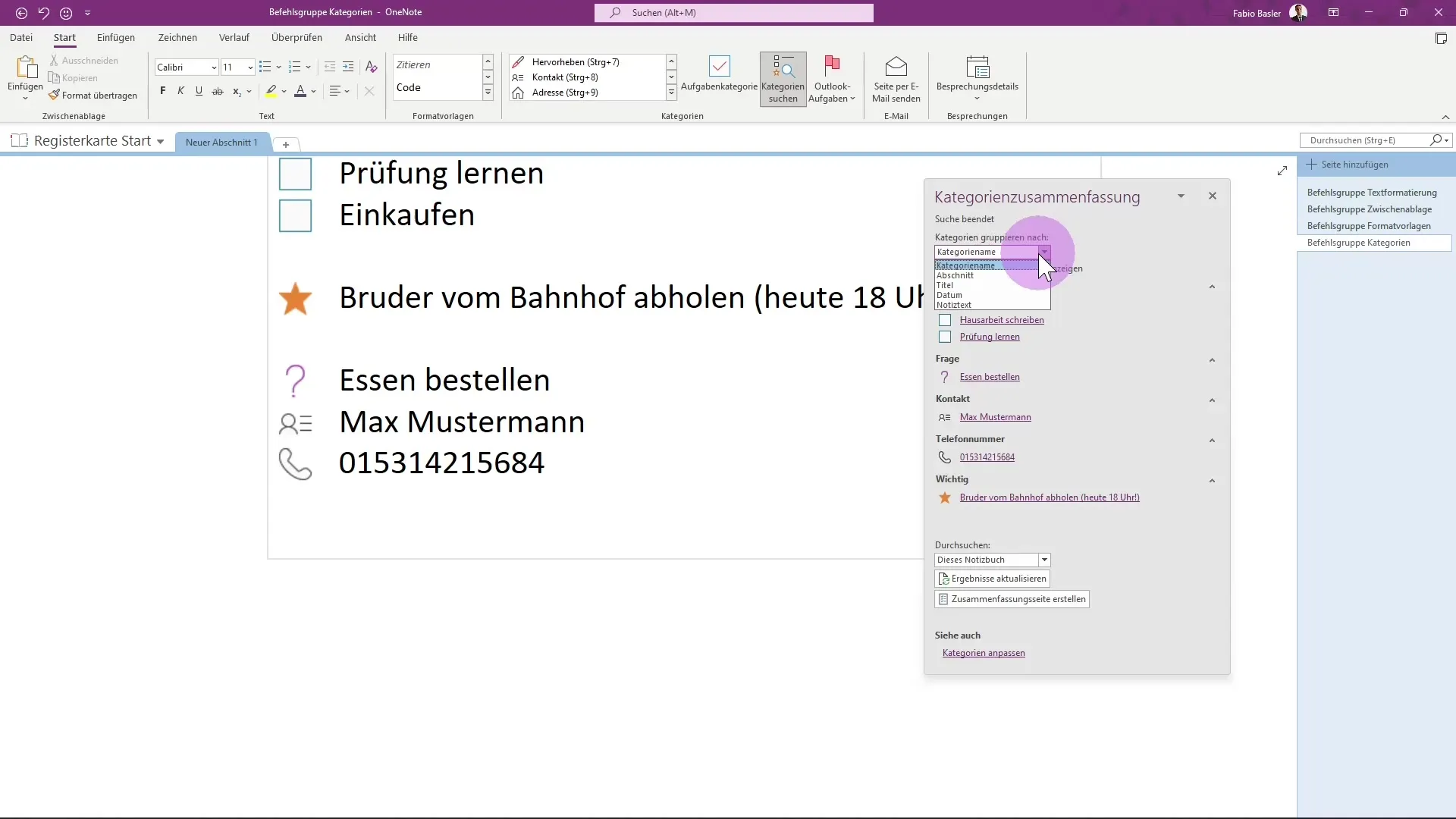
Skupinování a správa úkolů
Pokud máte několik úkolů rozdělených do kategorií, můžete si nechat zobrazit tyto úkoly seškupené. Klepnutím na kategorii označte úkoly, které chcete rychle označit. Úkoly budou poté jasně uspořádány tak, abyste vždy věděli, co ještě musíte udělat.
Shrnutí
Používání kategorií v Microsoft OneNote je velmi užitečný nástroj pro vytvoření pořádku ve vašich poznámkách. Viděli jste, jak snadné je vybírat kategorie, vytvářet vlastní kategorie a uvádět je do praxe ve vašem každodenním pracovním procesu. Díky různým symbolům a možnosti upravit vaše kategorie bude správa vašich poznámek efektivnější.
Časté dotazy
Jak vytvořit novou kategorii v OneNote?Jděte na „Přizpůsobit kategorii“ a klikněte na „nová kategorie“. Pojmenujte ji a vyberte symbol a barvu zvýraznění.
Mohu kategorii smazat?Ano, můžete vybrat kategorii a poté ji smazat.
Jak použít zkratky pro kategorie v OneNote?Použijte klávesovou zkratku Ctrl + 1 pro úkoly, Ctrl + 2 pro důležité a Ctrl + 3 pro otázky.
Mohu vyhledávat kategorie?Ano, můžete kategorie vyhledávat a seskupovat v menu.
Kde jsou ikony kategorií zobrazeny?Ikony jsou zobrazeny vlevo vedle příslušného textu v poznámkách.


